כיצד לשנות את השפה ב-Google Docs
Google גוגל מסמכים גיבור / / April 03, 2023

עודכן לאחרונה ב

האם אתה רוצה לשנות את השפה שבה אתה משתמש במסמך Google Docs שלך? ישנן שתי שיטות שאתה יכול לנסות. מדריך זה מסביר כיצד.
Google Docs אינו מיועד רק לכתיבה באנגלית. הוא תומך ביותר מ-100 שפות שונות, מה שמאפשר לך לעבור ביניהן בקלות.
ייתכן שאתה עובד על פרויקט שיתופי עם עמיתים בינלאומיים. סביר יותר להניח שאתה פשוט רוצה לגשת ל-Google Docs בשפה המועדפת עליך. אתה יכול גם להשתמש ב-Google Docs כדי לתרגם מסמכים (או חלקים ממסמך) משפה אחת לאחרת.
לא משנה מה הסיבה, קל לשנות שפה ב-Google Docs. תוכל לבצע את השלבים הבאים כדי להתחיל.
דברים שכדאי לקחת בחשבון לפני שינוי שפה ב-Google Docs
לפני שתשנה את השפה שלך ב-Google Docs, עליך לשקול כמה נקודות חשובות שעשויות להשפיע על הצעדים הבאים שלך.
- שינוי שפה לא מתרגם טקסט קיים. אם תשנה את השפה במסמך Google Docs, הוא לא יבצע איתו שום שינוי טקסט קיים. תצטרך לתרגם אותו לאחר מכן.
- ודא שהשפה זהה לכל המשתמשים. בשיתוף פעולה, זה תמיד רעיון טוב לוודא שצוות שעובד על מסמך נמצא באותו עמוד (כביכול). אם תשנה את השפה, ודא שכל מי שעובד על המסמך מודע ויודע להשתמש בו.
- שינוי השפה ב-Google Docs משנה אותה רק עבור אותו מסמך. אם אתה רוצה שהשפה תחול על כל המסמכים שאתה יוצר, תצטרך לשנות את שפת ההקלדה המוגדרת כברירת מחדל בהגדרות Google Docs שלך (נגישה דרך Google Drive).
אם אתה מוכן להמשיך, בצע את השלבים הבאים.
כיצד לשנות את שפת ההקלדה עבור מסמך בודד ב-Google Docs
אתה יכול לשנות את שפת ההקלדה עבור מסמך Google Docs יחיד. זו השפה שבה אתה משתמש בזמן ההקלדה. הוא משמש גם עבור כללי עיצוב מסוימים, בדיקות איות ודקדוק ועוד.
על ידי שינוי זה במסמך עצמו, ההגדרה לא תחול על שאר המסמכים שתיצור.
כדי לשנות את שפת ההקלדה עבור מסמך בודד ב-Google Docs:
- פתח א מסמך Google Docs קיים אוֹ ליצור אחד חדש.
- כדי לשנות את השפה, עבור אל קובץ > שפה.
- בחר שפה חדשה מהאפשרויות המסופקות.
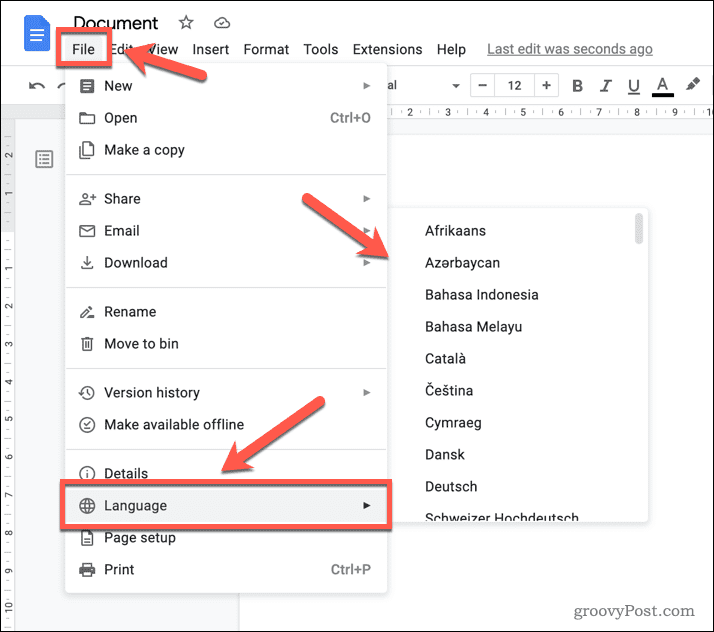
- השינוי יחול מיד על המסמך שלך. אם תבחר בשפה שאינה לטינית (כגון הינדית), תראה את ה כלי קלט סמל בסרגל הכלים.
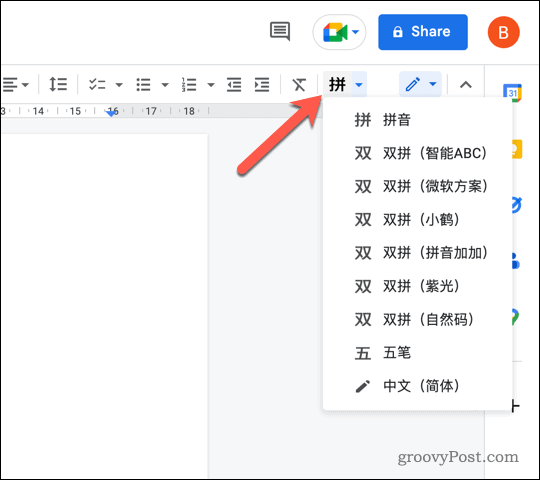 זה יציע לך כלים נוספים עבור השפה שבחרת. זה כולל את היכולת לצייר דמויות שונות, בהתאם לשפה שלך.
זה יציע לך כלים נוספים עבור השפה שבחרת. זה כולל את היכולת לצייר דמויות שונות, בהתאם לשפה שלך.
כיצד לשנות את שפת ההקלדה המוגדרת כברירת מחדל ב-Google Docs
Google Docs מאפשר לך לשנות את שפת ברירת המחדל שלך עבור כל המסמכים שאתה יוצר. כדי לשנות הגדרה זו, תצטרך לגשת להגדרות שלך ב- גוגל דרייב.
ההגדרות יחולו על כל אפליקציות Google Docs, כולל Docs, Slides ו-Sheets. זה יחול גם על אפליקציות אחרות של Google, כולל Gmail.
עם זאת, זה לא עובד בדיעבד. המשמעות היא שכל המסמכים שיצרת בעבר ימשיכו להשתמש בשפת המקור. יהיה עליך לשנות באופן ידני את השפה במסמך זה באמצעות השלבים שתארנו למעלה.
כדי לשנות את שפת ההקלדה המוגדרת כברירת מחדל ב-Google Docs:
- פתח את ה אתר גוגל דרייב ולהיכנס.
- לחץ על הגדרות סמל בפינה השמאלית העליונה ובחר הגדרות מהתפריט הנפתח.
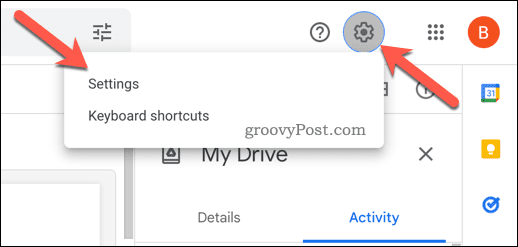
- לאחר מכן, לחץ שנה הגדרות שפה.
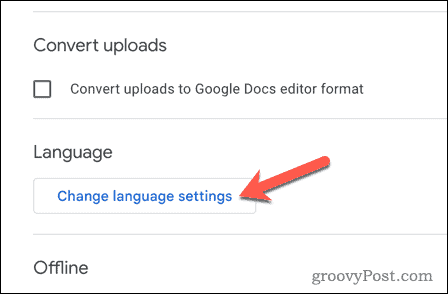
- לחץ על לַעֲרוֹך סמל לצד שפת ברירת המחדל הנוכחית שלך ב- שפה מועדפת סָעִיף.
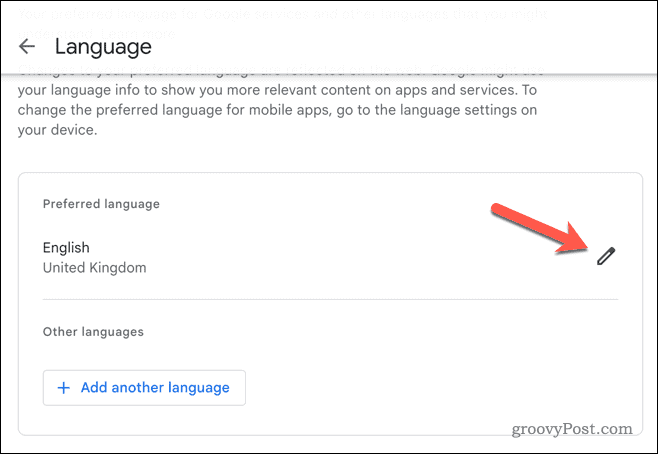
- חפש ובחר שפה (ואזור אזורי) שבה ברצונך להשתמש בחלון הקופץ הוסף שפה קופסא.
- נְקִישָׁה בחר כדי לאשר.
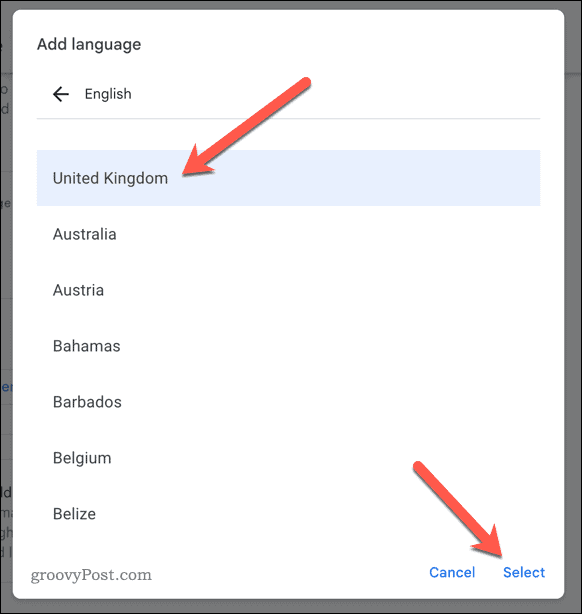
- אם ברצונך להוסיף שפה (אך לא ברירת מחדל חדשה), לחץ הוסף שפה נוספת במקום זאת ופעל לפי אותן הוראות כדי להוסיף אותו לחשבון שלך.
הגדרות ברירת המחדל החדשות של השפה יתעדכנו בכל חשבון Google שלך. כאשר אתה יוצר מסמך חדש, שפת ההקלדה (ופריטי התפריט) יופיעו בשפה זו.
כיצד לתרגם טקסט בגוגל דוקס
שינוי השפה שלך ב-Google Docs לא ימיר טקסט שכבר כתבת לשפה אחרת. אתה יכול לעשות זאת ישירות אם אתה רוצה לתרגם טקסט ב-Google Docs.
ניתן לתרגם רק מסמך שלם. אם אתה רוצה לתרגם חלקים ממנו, תצטרך להעתיק את הטקסט הזה ו השתמש בכלי התרגום המקוונים של גוגל לתרגם אותו קודם. לאחר מכן תוכל להעתיק אותו בחזרה לתוך שלך
כדי לתרגם טקסט ב-Google Docs:
- פתח את ה מסמך Google Docs המכיל את הטקסט שברצונך לתרגם.
- לך ל כלים > תרגם מסמך.
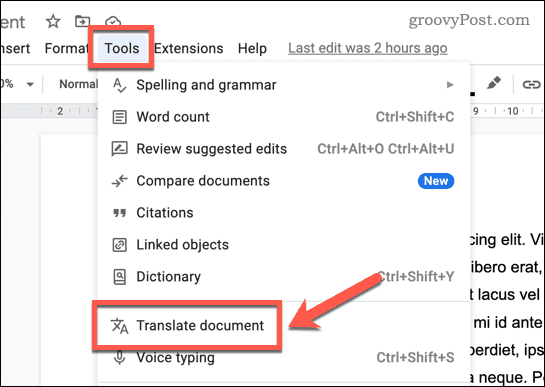
- בתוך ה תרגם מסמך מוקפץ, הזן שם חדש עבור המסמך המתורגם ב- כותרת מסמך חדשה קופסא.
- השתמש בתפריט הנפתח כדי לבחור את השפה שאליה ברצונך לתרגם. לדוגמה, בחר צרפתית מהתפריט אם ברצונך לתרגם את המסמך שלך לצרפתית.
- נְקִישָׁה לתרגם כדי לתרגם את המסמך.
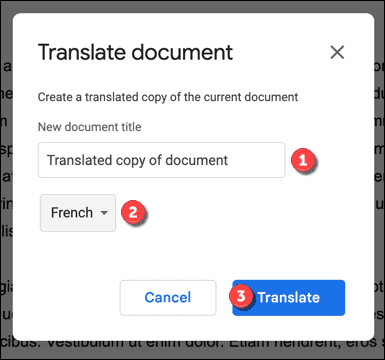
Google Docs יפתח את המסמך החדש והמתורגם בכרטיסייה חדשה. לאחר מכן תוכל לעיין בטקסט המתורגם ולבצע שינויים נוספים.
גורם ל-Google Docs לעבוד בשבילך
הודות לשלבים שלמעלה, אתה יכול לשנות שפה במהירות במסמך Google Docs. אם אתה צריך לשנות שפות רק פעם אחת, כנראה שעדיף להשתמש בכלי התרגום. אחרת, תוכל להגדיר את שפת ההקלדה המוגדרת כברירת מחדל לאחת מ-100 אפשרויות שונות.
רוצה לראות איך שני מסמכים שונים משתווים זה לזה? אתה יכול השתמש ב-Google Docs כדי להשוות מסמכים בקלות.
אתה יכול גם השתמש בפונקציות חיפוש ב-Google Docs כדי לאתר מילים, מספרים, סמלים וסוגים אחרים של תוכן במסמך ארוך. אפשר גם הוסף סרטון למסמך Google Docs לצד כל טקסט ותמונות שתוסיף.
כיצד למצוא את מפתח המוצר של Windows 11
אם אתה צריך להעביר את מפתח המוצר של Windows 11 או רק צריך אותו כדי לבצע התקנה נקייה של מערכת ההפעלה,...
כיצד לנקות את המטמון של Google Chrome, קובצי Cookie והיסטוריית גלישה
Chrome עושה עבודה מצוינת באחסון היסטוריית הגלישה, המטמון והעוגיות שלך כדי לייעל את ביצועי הדפדפן שלך באינטרנט. זה איך לעשות...
